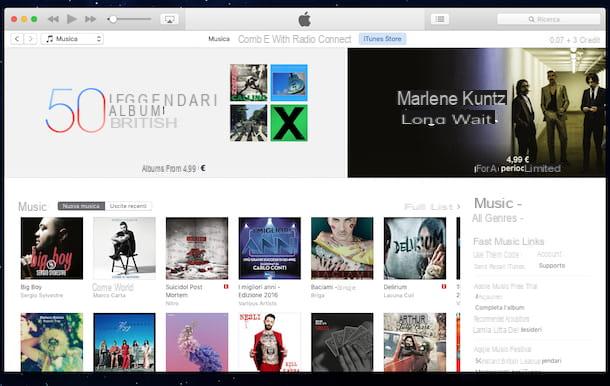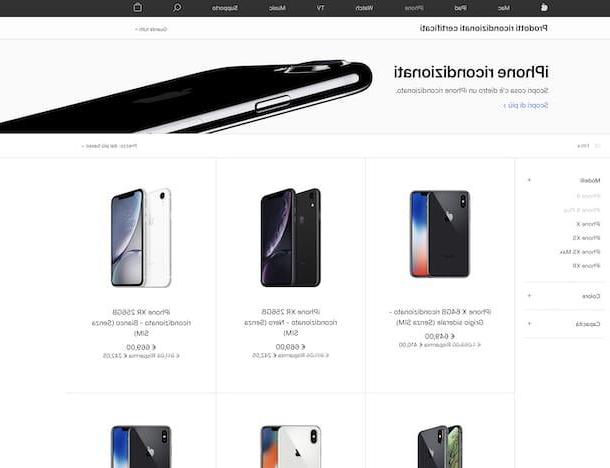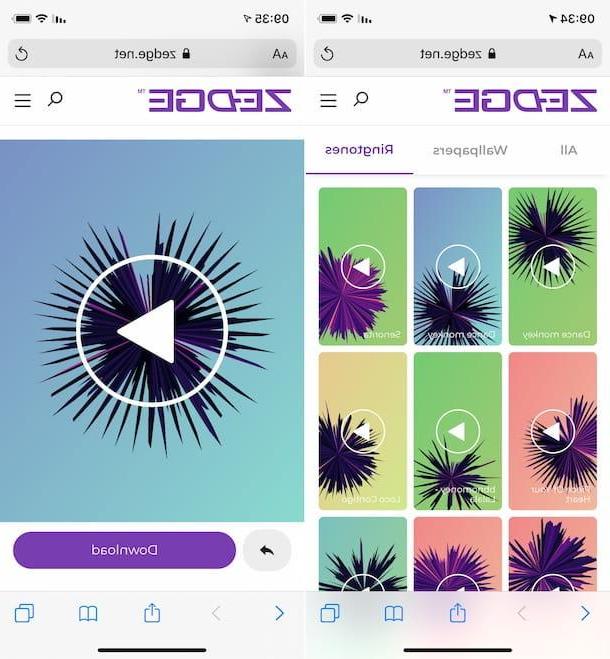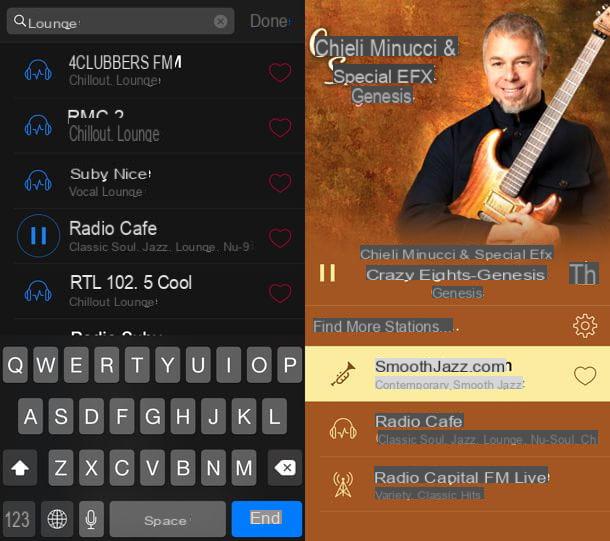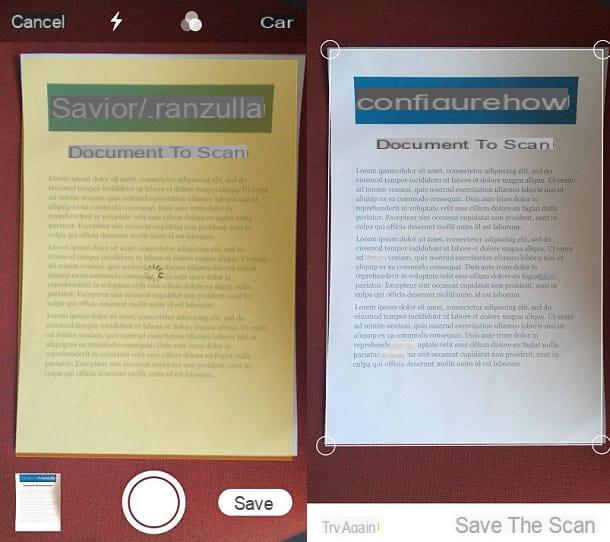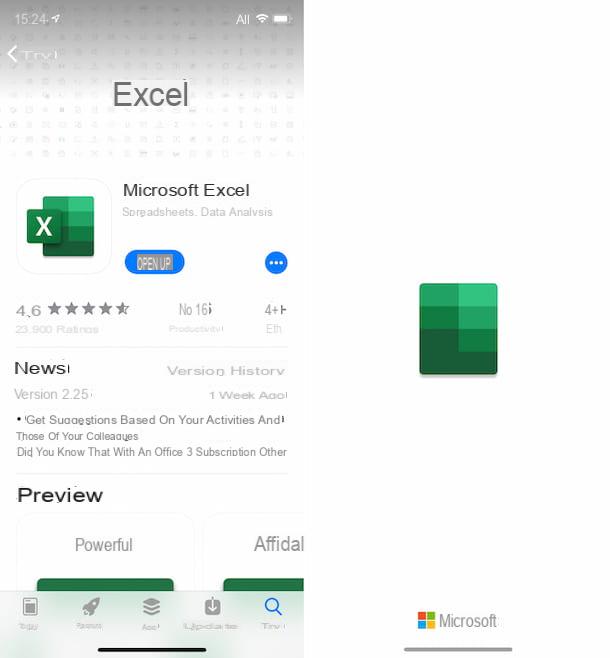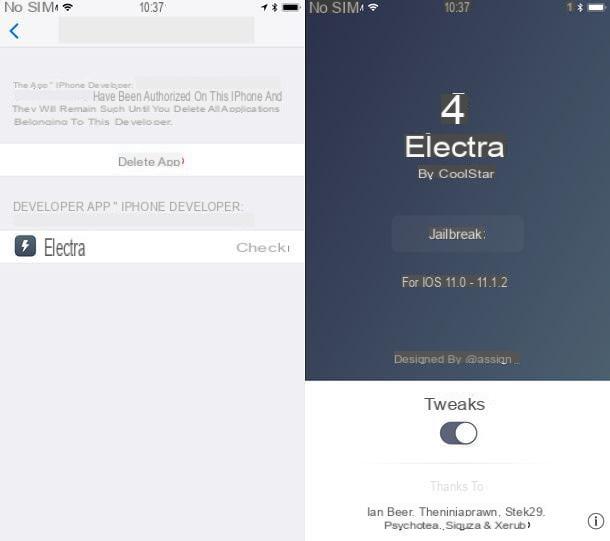Come modificare ID Apple su iPhone
Como prometí, vayamos directo al grano y veamos cómo cambiar la ID de Apple en iPhone. En las siguientes líneas, se explica cómo cambiar el ID de Apple utilizado para acceder a los servicios relacionados con iCloud es el que se utiliza para realizar compras y descargas en App Store y iTunes Store (Tiendas de Apple dedicadas a aplicaciones, música, libros y otros contenidos digitales), que por defecto es igual pero también se puede diferenciar. Lo mismo ocurre, como veremos más adelante, para otros servicios de Apple, como por ejemplo Messaggi, FaceTime e Game Center.
Cómo cambiar la ID de Apple para iCloud en iPhone
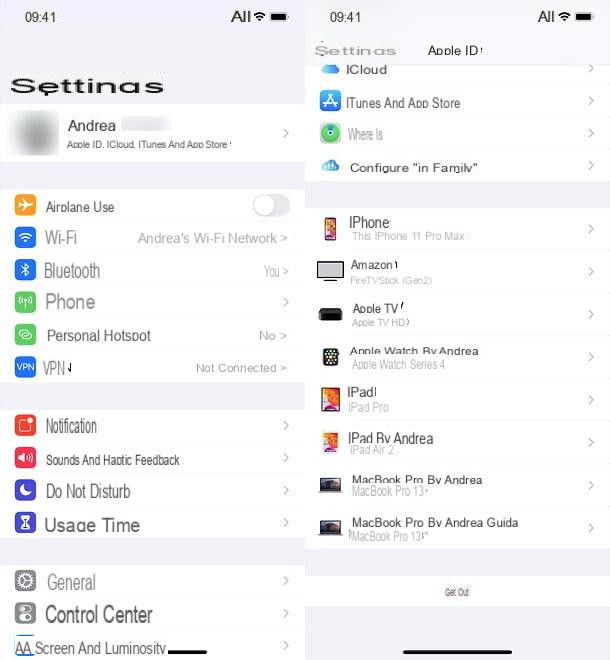
Si desea cambiar el ID de Apple asociado con todos los servicios de Apple, incluidos iCloud, App Store y iTunes Store, también perderá la protección del servicio antirrobo. Dónde está (que le permite ubicar el iPhone de forma remota y controlarlo de forma remota en caso de pérdida o robo), todo lo que tiene que hacer es acceder al ajustes de iOS, presionandoicono de engranaje presente en la pantalla de inicio.
En la siguiente pantalla, toque el tu nombre (o en el artículo iCloud, si está utilizando una versión de iOS anterior a la 10.3), desplácese hasta la parte inferior de la pantalla que se abre, presione el elemento Salir, Escribe el la contraseña de su ID de Apple y presiona inhabilitar, para confirmar su voluntad de eliminar los servicios antirrobo de su teléfono.
Si ha olvidado la contraseña para acceder a su cuenta, haga clic en signo de interrogación presente en el campo de entrada del mismo, presione adelante y el procedimiento comenzará restablecer la contraseña de ID de Apple por correo electrónico o pregunta de seguridad. Para obtener más información, lea mi guía sobre cómo recuperar la contraseña de ID de Apple.
Una vez que se haya ingresado la contraseña, cuando se le pregunte qué desea hacer con los datos asociados con iCloud, active las palancas relacionadas con información que desea conservar localmente (en la memoria del teléfono inteligente) y presione la opción dos veces consecutivas Salir, para confirmar todo y completar el procedimiento para eliminar la identificación del teléfono.
Los datos que elijas no guardar en la memoria del iPhone aún se almacenarán en iCloud, listos para ser descargados / sincronizados en cualquier momento.
En este punto, solo tienes que volver al menú ajustes iOS, presione el elemento Iniciar sesión en iPhone e ingrese los datos del nuevo ID de Apple que desea asociar con el dispositivo.
Si aún no tiene una cuenta alternativa para asociar con el teléfono, haga clic en la entrada para crear una nueva ID de Apple y siga el asistente que se muestra en la pantalla. Implica completar algunos formularios, como también se explica en mi guía sobre cómo crear una ID de Apple.
Si, por otro lado, olvidó su ID de Apple o contraseña, presione el elemento correspondiente y vaya avanti, si desea restablecer la contraseña de la cuenta por correo electrónico o pregunta de seguridad; alternativamente, si olvidaste tu ID de Apple, pulsa sobre el elemento en cuestión y rellena el formulario que se te propone con tu nombre, apellidos y dirección de correo electrónico, para que sepas cuál es tu Apple ID y puedas acceder a él. Para obtener más detalles sobre todo el procedimiento, lea mi tutorial sobre cómo encontrar la ID de Apple.
Cómo cambiar la ID de Apple para App Store y iTunes Store en iPhone

mirar solo cambie el ID de Apple asociado con iTunes Store y App Store, ve al menú de ajustes de iOS y seleccione el elemento iTunes Store y App Store desde la siguiente pantalla.
En el menú que se le propone en este punto, toque el suyo ID de Apple y presione en el artículo Salir adjunto al cuadro que se le muestra en la pantalla, con el fin de disociar la App Store y la iTunes Store del Apple ID utilizado hasta ahora.
Luego haga clic en el elemento Inicia, ingrese las credenciales de la nueva ID de Apple que desea usar para estos servicios y eso es todo.
Cómo cambiar la ID de Apple para otros servicios en iPhone

También hay otros servicios y funciones de iPhone, por ejemplo Messaggi, FaceTime e Game Center, que le permite elegir qué ID de Apple usar.
Para cambiar su cuenta, todo lo que tiene que hacer es iniciar sesión en ajustes iOS, elija el elemento correspondiente al servicio sobre el que desea actuar (Messaggi, FaceTime o Game Center) y primero presioneID de Apple configurado actualmente y luego en el elemento Salir.
Una vez hecho esto, use los campos en la pantalla para iniciar sesión con una nueva ID de Apple y eso es todo. También señalo que servicios como Mensajes le permiten seleccionar, una vez que se ha establecido una ID de Apple de referencia, cuáles direcciones de correo electrónico y cuales números de teléfono asociado con el mismo exploit para ser contactado por otros usuarios.
Cómo cambiar los datos de ID de Apple en iPhone

desear cambiar la información de su ID de Apple configurado en tu iPhone? Nada mas facil. Acceder al impostazioni iOS, toca tu nombre y, en la pantalla que se abre, vaya a Nombre, teléfonos, correo electrónico para modificar sus datos personales; sobre Contraseña y seguridad para cambiar la información de inicio de sesión de su ID de Apple o en Pago y envio para cambiar su método de pago y dirección de facturación.
Alternativamente, me gustaría señalar que también puede proceder desde un navegador, por lo tanto también desde una computadora, accediendo a esta página web y luego modificando los datos en los campos Cuenta, Seguridad e Pago y envio (para continuar con el cambio, primero debe hacer clic en el botón Modificación relacionados con el campo de su interés).
Cómo cambiar la ID de Apple en un iPhone usado

Has comprado un iPhone usado y esto se le proporcionó con una ID de Apple ya configurada? ¡Realmente un gran problema! Como se ha visto anteriormente, de hecho, para eliminar una ID de Apple de un iPhone es necesario escribir la contraseña correspondiente.
Ya que no es posible cambiar ID de Apple en iPhone sin contraseña, la única solución que tiene a su disposición es ponerse en contacto con el propietario anterior del teléfono y pedirle que le diga la contraseña. Si no puede obtener los datos en cuestión, ha sido víctima de una estafa; por lo tanto, tiene derecho a solicitar un reembolso e informar de lo sucedido.
Cómo cambiar la ID de Apple en iPhone